win7语音回声怎么办 win7语音有回声怎么解决
时间:2022-01-08作者:zhong
在电脑上,我们可以通过麦克风来进行语音对话或者是视频沟通,最近有win7系统用户在语音对话的时候却发现有回声,这样让人很烦恼的,那么win7语音有回声怎么办呢,方法就很简单,下面小编给大家分享win7语音回声的解决方法。
推荐系统:windows7纯净版iso镜像
解决方法:
1、同样的道理,在win7系统电脑下,我们首先要找到的也是控制面板(怎么打开控制面板这里就不再详细介绍了),然后找到“声音”这个功能,选择中它并右键,在出来的列表里我们点击录音设备这个选项卡。
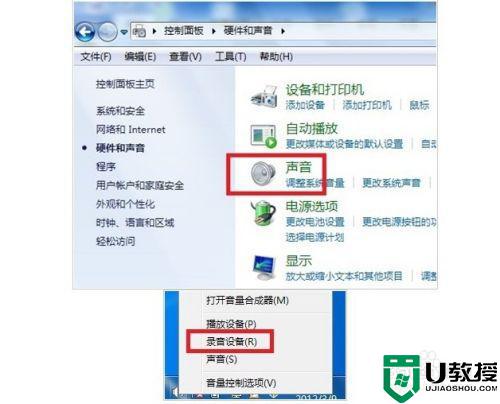
2、然后,在新打开来的列表里我们可以看到“麦克风”这个选项,这时我们右击“麦克风”选项,在新弹出来的列表里选择属性。
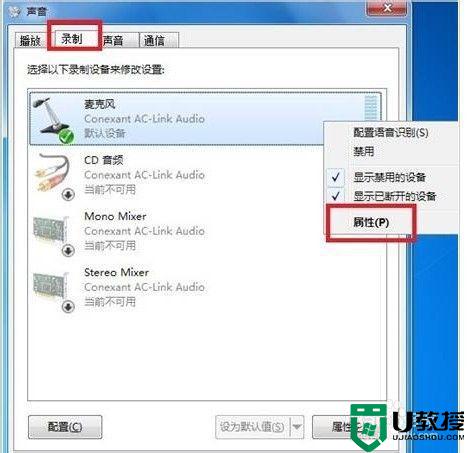
3、接着,我们在点击属性里出来的列表里把“侦听”下面的“侦听此设备”前面的小勾取消,确定按确定。
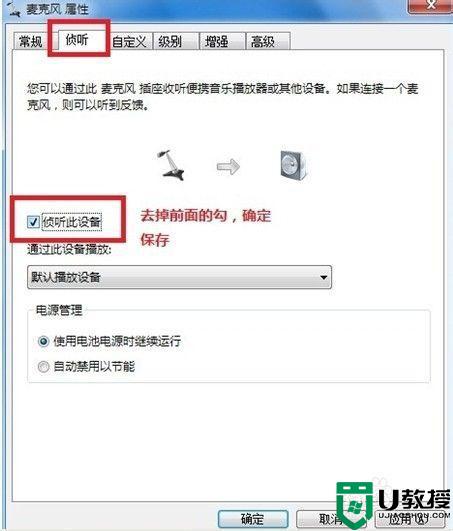
4、最后我们再跳到“增强”这个功能上,并且在“回声消除”前面打钩,然后确定退出。
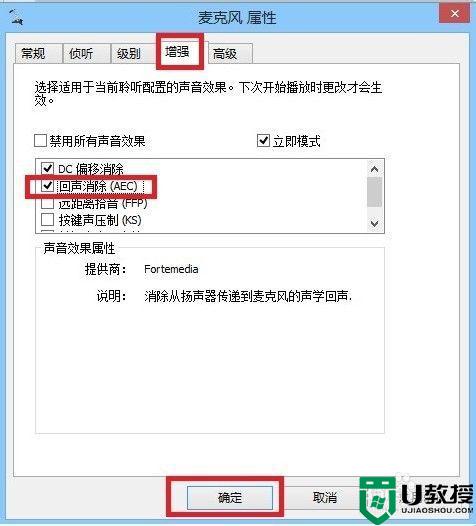
5、最后重新到语音聊天测试下有没有回音。
以上就是win7语音回声的解决方法,一样是遇到了回声的,可以按上面的方法来进行解决。





